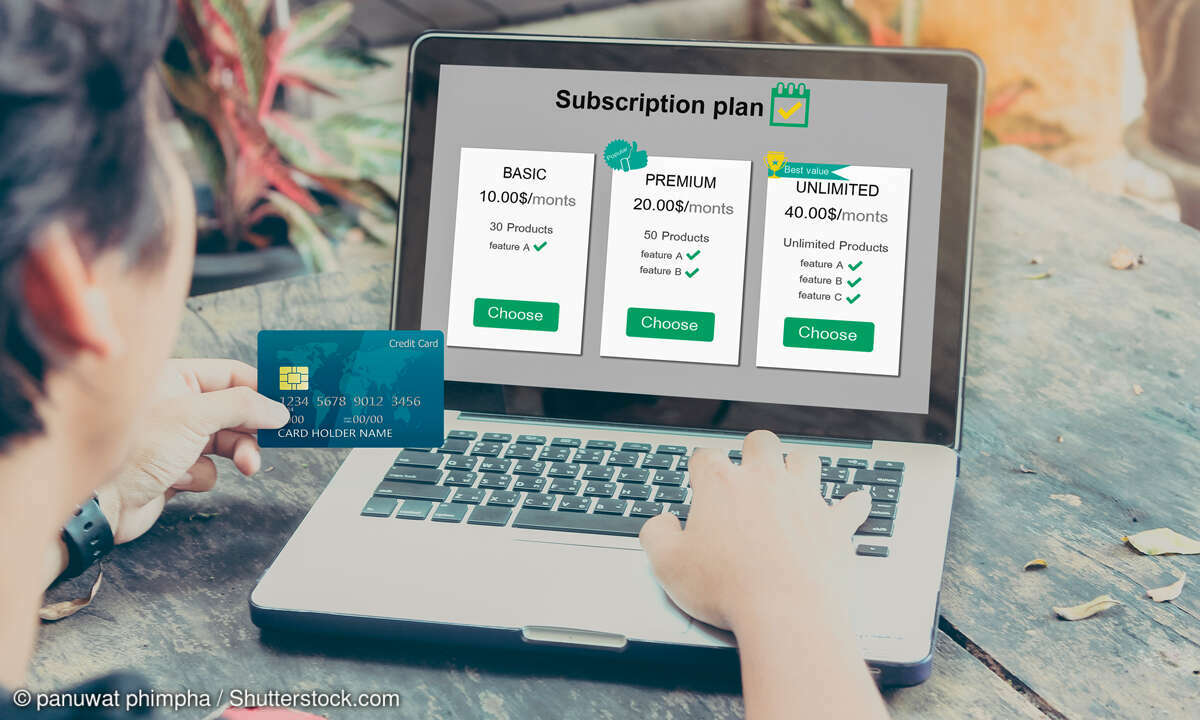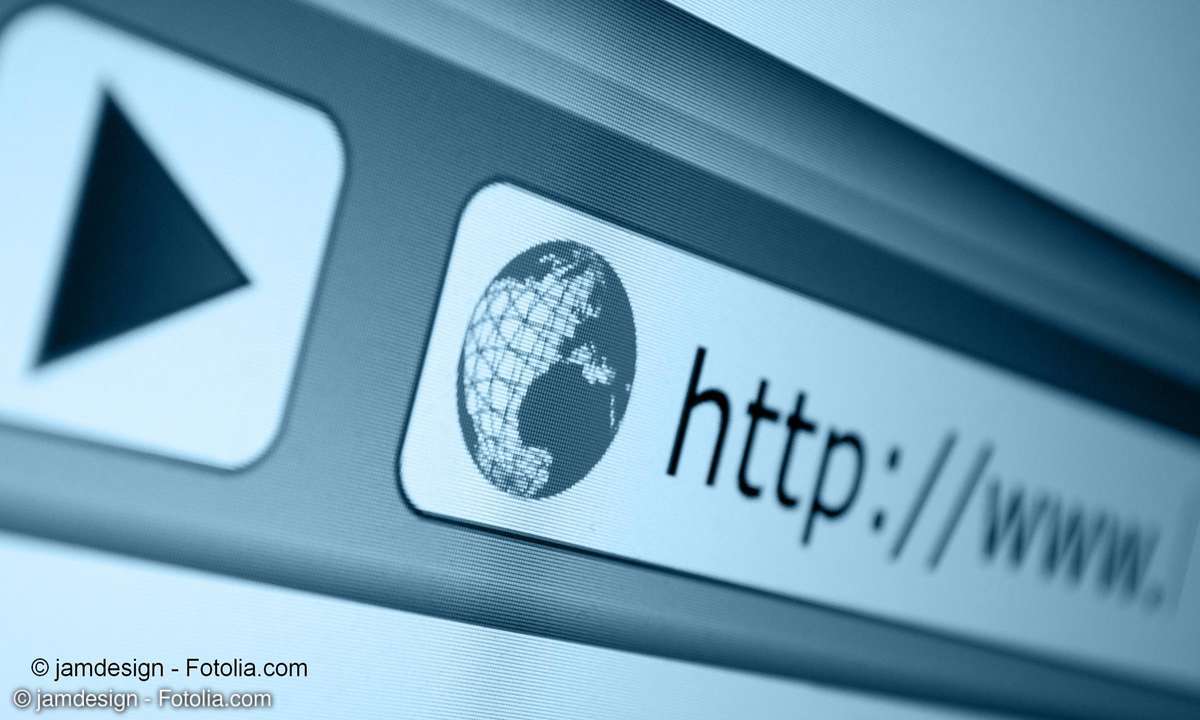So überwachen Sie die Leistung Ihres PCs
So lange Ihr System schnell und zuverlässig läuft, ist eine detaillierte Überwachung der Leistung unnötig. Anders ist es, wenn Prozesse scheinbar grundlos mehr Zeit benötigen als zuvor. Wie zeigen Ihnen, wie Sie in drei einfachen Schritten Ihr System Überwachen können.
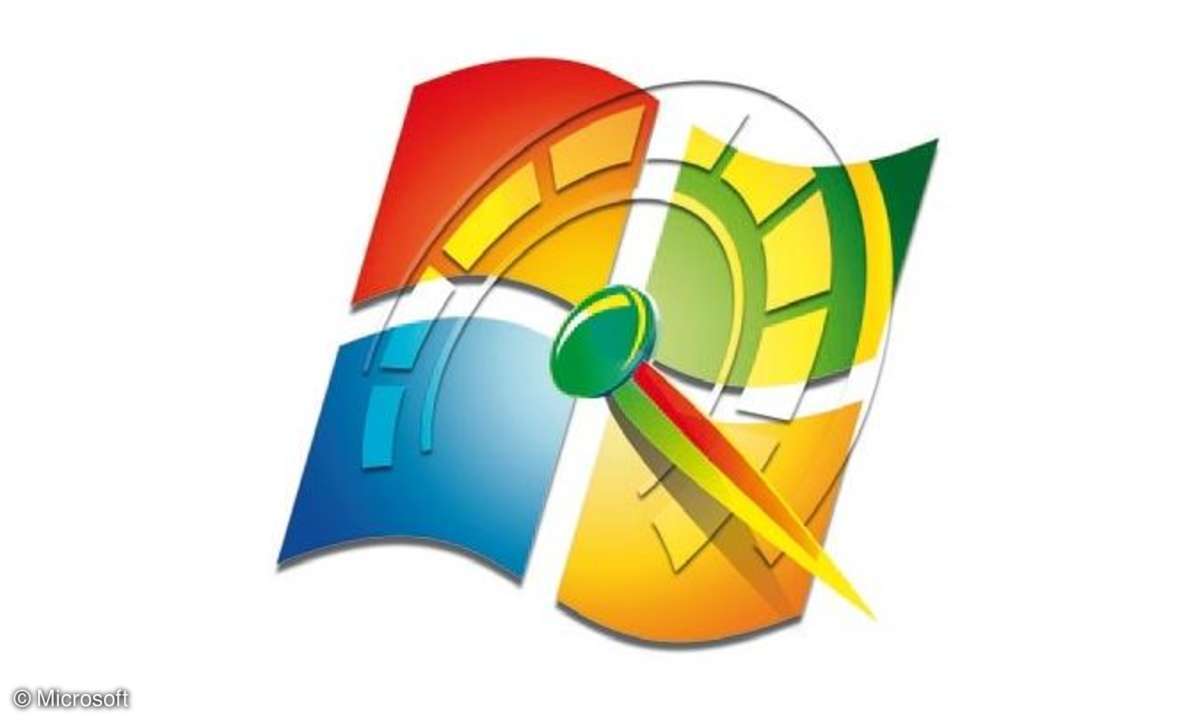
Schritt 1: Starten Sie die Leistungsüberwachung Sie finden das Tool in der Systemsteuerung unter "Leistungsinformationen und Tools/ Weitere Tools/Leistungsüberwachung öffnen". Die Leistungsüberwachung befindet sich in einem Menüpunkt der linken Leiste unter "Überwachungstools/Leistungsüberw...
Schritt 1: Starten Sie die Leistungsüberwachung
Sie finden das Tool in der Systemsteuerung unter "Leistungsinformationen und Tools/ Weitere Tools/Leistungsüberwachung öffnen". Die Leistungsüberwachung befindet sich in einem Menüpunkt der linken Leiste unter "Überwachungstools/Leistungsüberwachung".
Schritt 2: Ändern Sie die Anzeige
Standardmäßig wird nur die Auslastung der CPU angezeigt, was sich ändern lässt: Klicken Sie auf das grüne Kreuz oberhalb der Leistungsanzeige, öffnet sich ein neues Fenster mit der Überschrift "Leistungsindikatoren hinzufügen". Das Fenster links listet zahlreiche Komponenten auf, vom Arbeitsspeicher über den logischen Datenträger, also die Festplatte, bis hin zu USB.
Schritt 3: Wählen Sie die zu überwachenden Einheiten aus
Klicken Sie links bei gedrückter "Strg"-Taste auf die Einträge, die Sie überwachen möchten, und wählen Sie im Fenster unten links "Instanzen des ausgewählten Objekts" diejenigen aus, die Sie an dieser Stelle interessieren.